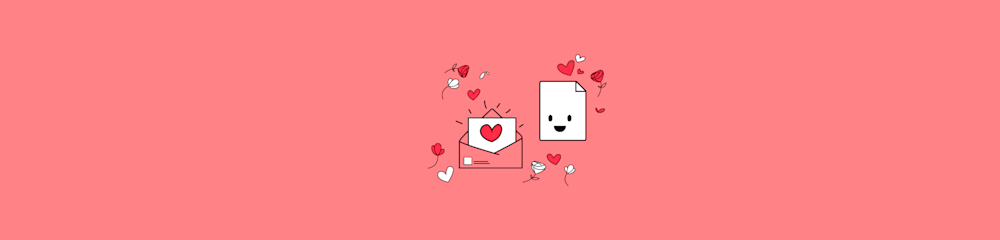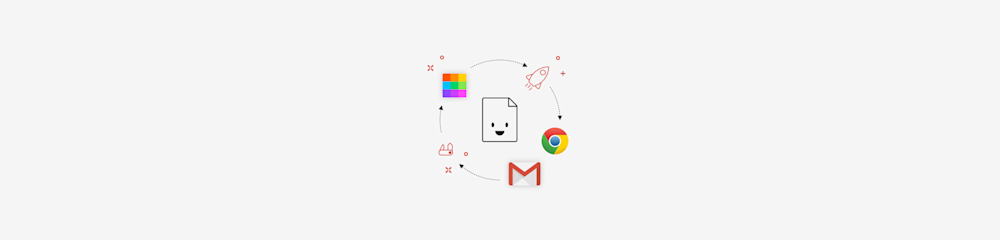
La forma más rápida de bloquear y proteger el contenido de tu documento PDF para que no pueda ser editado o copiado.
La forma más rápida de bloquear y proteger el contenido de tu documento PDF para que no pueda ser editado o copiado.
Normalmente, cuando guardas un documento como PDF, solo el formato permanece intacto. Esto significa que el contenido aún puede ser copiado y editado.
Sin embargo, puede haber ocasiones en las que quieras bloquear un PDF para que no pueda ser editado o copiado, por ejemplo, para compartirlo o revisarlo entre colegas. Existen dos soluciones rápidas: escanear un archivo y guardarlo como PDF o utilizar una herramienta como la nuestra para que tu PDF solo esté en modo lectura.
¿Cómo bloquear gratis un PDF para que no se pueda editar?
Para empezar, dirígete a este convertidor.
Arrastra y suelta el archivo PDF y elige la opción “Convertir páginas completas”
En la página siguiente, haz clic en “Editar y organizar” en la parte derecha.
Selecciona “Exportar” e “Imagen” y después descarga tu archivo PDF en modo lectura.
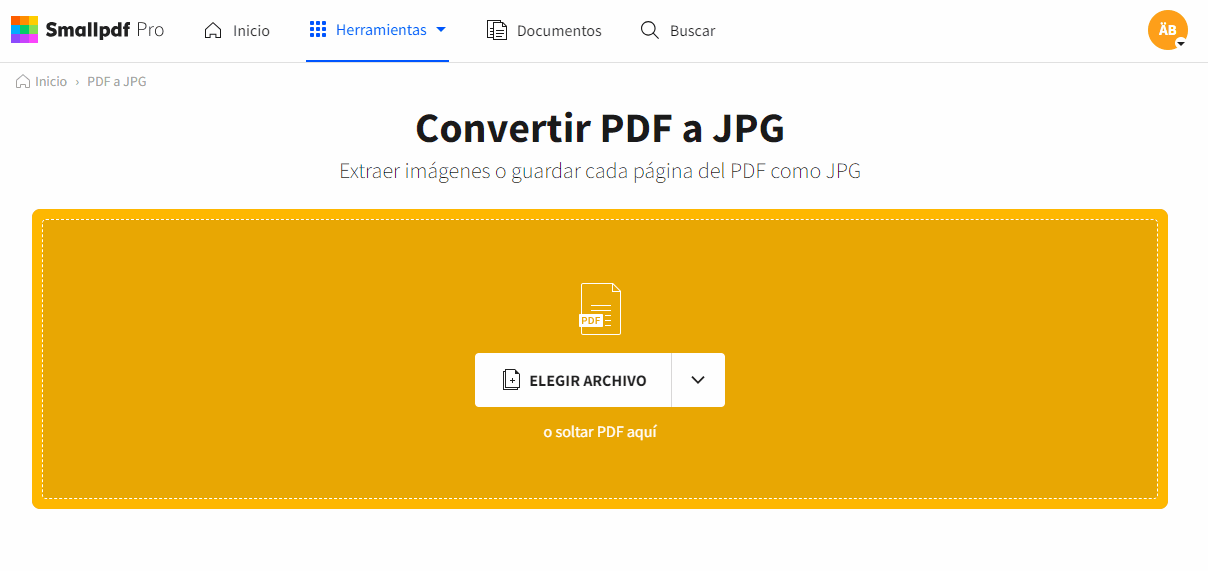
Saltar de una herramienta a otra
Explicando un poco lo que ocurre, primero tomamos tu PDF y lo convertimos en un archivo de imagen, un archivo JPEG no editable y en modo lectura. En el siguiente paso, convertimos de vuelta esta imagen a formato PDF. El resultado es un documento PDF que no puede ser copiado o editado. Bloquear tu archivo PDF es muy útil cuando quieres compartir información clasificada que no puede ser manipulada por otras personas o si quieres asegurarte de que nadie reclame tu trabajo creativo como suyo.
Si estas satisfecho con tu archivo en formato JPG, puedes saltarte el último paso y descargarlo en lugar de hacer clic en “Exportar como”. En cualquiera de los casos, el documento nuevo estará disponible solo en modo lectura al momento de guardarlo.
¿Puedo hacer que el PDF sea editable otra vez?
Smallpdf tiene reconocimiento óptico de caracteres (OCR) para extraer el texto de archivos PDF de vuelta a un formato editable. Para hacer esto, solo tienes que dirigirte a nuestro Convertidor PDF y guardar el archivo PDF en uno de los tres formatos disponibles: Word, PPT o Excel. Después de haber realizado cambios, solo tienes que regresar y repetir los pasos enlistados anteriormente para convertirlo de vuelta en PDF.
Cifrar con una contraseña
Si quieres ir todavía un paso más allá y restringir a otros de abrir tu archivo, puedes cifrar tu documento PDF con una contraseña. Las contraseñas de acceso creadas con nuestra herramienta de protección por contraseña son fuertemente cifradas, para que solo aquellos que conozcan la contraseña puedan acceder a tu documento.
¿Cómo proteger mi documento PDF con contraseña?
- Dirígete a la herramienta proteger PDF por contraseña.
- Arrastra y suelta tu PDF en la caja de herramientas.
- Escribe la contraseña que desees establecer.
- Haz clic en “Cifrar PDF” para añadir la contraseña al archivo PDF.
- ¡Descarga tu archivo PDF cifrado!
Para proteger un PDF por completo, recomendamos que introduzcas una contraseña y bloquees la edición del archivo PDF al mismo tiempo. Ambas herramientas de protección de PDF son gratuitas y están disponibles en línea a través de nuestras aplicaciones móvil y de escritorio para que las utilices en cualquier momento y cualquier lugar.
¿Puedo proteger múltiples archivos PDF de ser editados?
Tanto las herramientas de conversión PDF a JPG y la de proteger con contraseña no permiten procesar múltiples archivos al mismo tiempo por el momento. Sin embargo, una forma de hacerlo sería unir tu archivo PDF en un solo documento antes de realizar los pasos anteriores. Al final, puedes separarlos otra vez después de haber bloqueado tu PDF de ser editado; solo tienes que dirigirte a nuestra herramienta dividir archivos PDF, la cual puedes encontrar en nuestra página de inicio. Si quieres separar un archivo PDF protegido con contraseña, primero tendrás que desbloquearlo con tu contraseña, ¡nuestro cifrado es demasiado bueno!
¿Quién puede utilizar Smallpdf?
Ayudamos a millones de usuarios cada mes, incluyendo 100,000 empresas, siendo uno de los softwares de PDF línea más utilizados. Sin importar tu empleo, o incluso si no tienes uno, nuestro objetivo es, y siempre será, facilitar el PDF. Ya sea que necesites proteger, unir, dividir o incluso firmar electrónicamente un PDF, Smallpdf te permitirá hacerlo todo arrastrando y soltando documentos a través de una sencilla interfaz. Ya que tenemos usuarios en cada rincón del mundo, también hemos traducido nuestra página en 24 idiomas diferentes. La configuración de idioma está disponible en la esquina inferior derecha de cada página.
¿Los archivos están seguros mientras estén bloqueados?
En Smallpdf, utilizamos un cifrado TLS en nuestro entorno protegido mientras subes, conviertes o descargas tus archivos. Estos archivos también son eliminados de nuestros servidores AWS después de 60 minutos. Y como una empresa que cumple con la norma ISO/IEC 27001 y el reglamento GDPR, seguimos todos los protocolos para garantizar la seguridad de tus documentos.
Para más información acerca de la privacidad y seguridad en Smallpdf, échale un vistazo a nuestra página de términos y privacidad.
Article adapted and translated by Mario